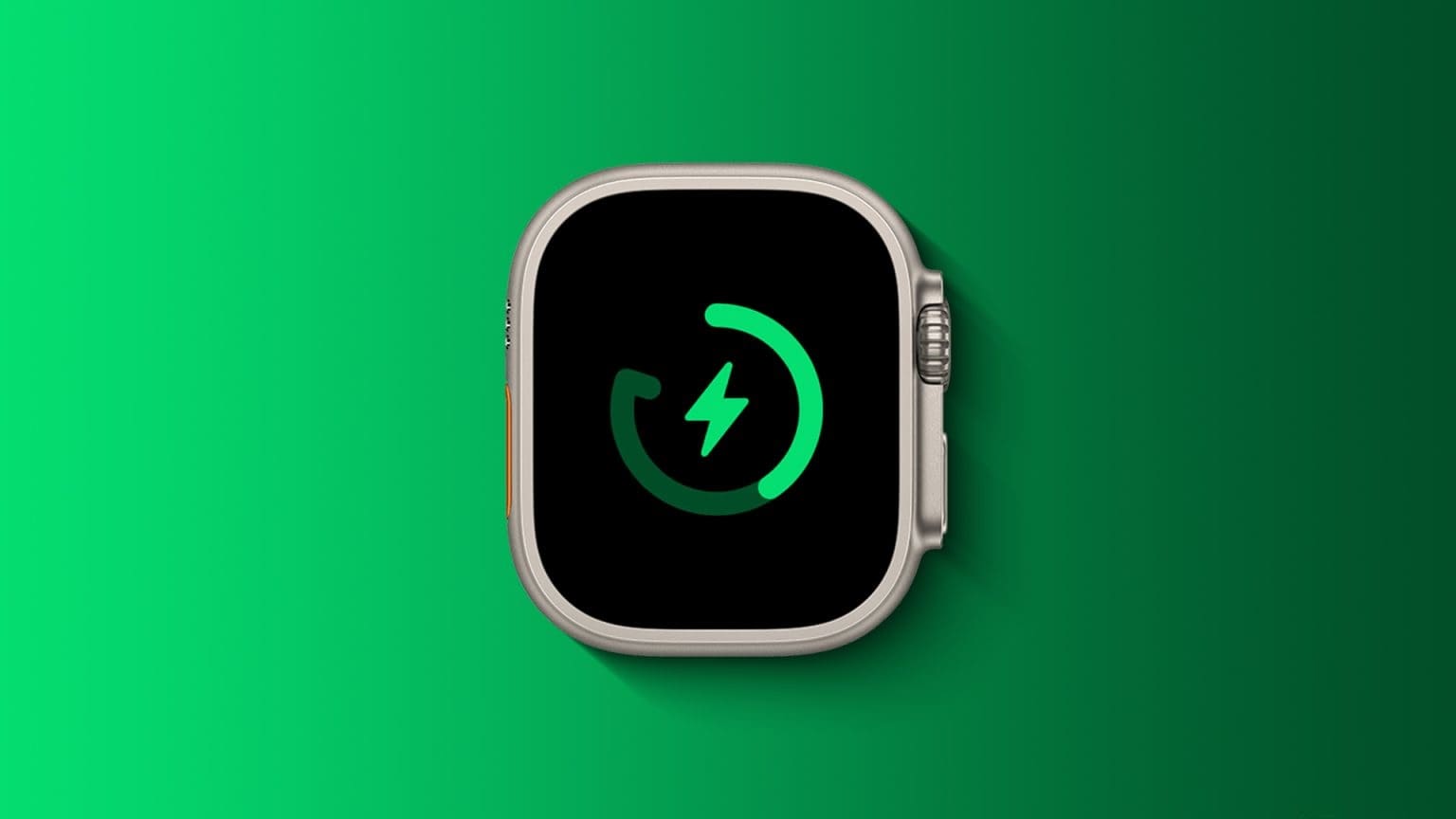Apple Watch Ultra에서 향상된 충전 한도를 사용하는 방법
Apple Watch 소유자가 가장 많이 요청한 변경 사항 중 하나는 배터리 수명 증가입니다. Apple Watch가 처음 소개된 이후로 Apple은 한 번의 충전으로 18시간에서 24시간 사이 어딘가를 고수했습니다. 동시에 우리는 Apple이 배터리 수명을 개선하기 위해 제품 카탈로그에서 다양한 장치를 변경하는 것을 보았습니다. 여기에는 Apple Watch Ultra의 완전히 새로워진 충전 한도가 포함됩니다.
Apple Watch ULTRA의 최적 충전 한도는 얼마입니까?
현재 watchOS 7 이상과 호환되는 모든 Apple Watch에는 최적화된 배터리 충전 기능이 포함되어 있습니다. 기본적으로 이렇게 하면 "매일 충전 루틴을 학습하기 위한 온디바이스 머신 러닝"을 사용하여 Apple Watch의 배터리를 75%에서 80% 사이로 유지합니다. 그러나 Apple Watch Ultra를 통해 회사는 완전히 새로운 Optimized Charge Limit 기능을 구현하고 있습니다. 작동 방식에 대한 공식 설명은 다음과 같습니다.
“Apple Watch는 일일 사용량을 학습하여 최적의 한도까지 충전할 시기와 완전 충전이 허용되는 시기를 결정할 수 있습니다. 이 제한은 일상적인 사용에 맞게 조정되며 시간이 지남에 따라 배터리 수명을 보존합니다. 최적화된 충전 한도가 꺼져 있으면 Apple Watch는 80% 이상 충전이 완료될 때까지 기다려야 사용할 수 있습니다.”
예상할 수 있듯이 최적화된 충전 제한은 기본적으로 Apple Watch Ultra에서 활성화됩니다. 따라서 충전기에서 Watch Ultra를 집어 들었을 때 충전량이 100%에 도달하지 못했다면 아마 그 때문일 것입니다.
Apple Watch ULTRA에서 향상된 충전 한도를 사용하는 방법
Apple Watch Ultra를 우회하여 75%~80% 한도를 초과하여 충전할 수 있는 몇 가지 방법이 있습니다. Watch Ultra를 충전기에 연결합니다. Apple Watch Ultra에서 최적화된 충전 한도를 사용하는 방법은 다음과 같습니다.
그런 다음 Apple Watch Ultra가 최대 용량 또는 100%까지 충전되면 iPhone에 알림이 표시됩니다.
Apple Watch ULTRA에서 최적 충전 한도를 끄는 방법
이 기능은 모든 사람을 위한 것이 아닙니다. Apple Watch Ultra를 연결할 때마다 100% 충전되는지 확인하고 싶을 수도 있습니다. 이 기능은 기본적으로 활성화되어 있지만 Apple에서는 Watch Ultra에서 최적화된 충전 한도를 끌 수 있습니다.
- 앱 열기 설정 애플워치 울트라에서.
- 아래로 스크롤하여 탭 배터리.
- 다시 아래로 스크롤하여 배터리 상태.
- " 옆의 토글을 클릭합니다.향상된 청구 한도"놓다"일시 휴업".
- 언제 주장하다 , 다음 옵션 중 하나를 클릭합니다.
- 내일까지 휴무
- 끄다
- 거부하다
나중에 마음이 바뀌면 언제든지 Apple Watch Ultra의 설정 앱으로 돌아가 최적화된 충전 한도를 다시 켤 수 있습니다.
특정 위치에서만 Apple Watch ULTRA Enhanced 충전 한도 사용
Apple Watch Ultra의 Optimized Charge Limit 기능은 기계 학습을 사용하기 때문에 이 기능은 실제로 특정 위치에서만 사용됩니다. Apple에 따르면 “집과 직장과 같이 가장 많은 시간을 보내는 위치에서만 활성화되도록 설계되었습니다. 이 기능은 여행할 때와 같이 사용 습관이 더 가변적일 때 트리거되지 않습니다.”
그러나 모든 것이 의도한 대로 작동하는지 확인하려면 다음 단계를 따르세요.
- 앱 열기 설정 애플워치 울트라에서.
- 아래로 스크롤하여 탭 개인 정보 보호 및 보안.
- 서비스 클릭 대지.
- . 키를 누릅니다. 스위치 옆에 사이트 서비스 재생 모드로.
- 목록 하단으로 스크롤하고 시스템 서비스.
- 목록 하단으로 스크롤하고 중요한 사이트.
- 비밀번호를 입력하세요 애플워치 울트라 메시지가 표시되면.
- 관심 사이트 옆의 토글 스위치를 켜짐 위치로 탭합니다.
기본적으로 이러한 모든 옵션은 기본적으로 활성화되어 있습니다. 경우에 따라 스위치가 회색으로 표시될 수도 있습니다. Apple은 현재 사용할 수 없는 토글을 끄거나 상호 작용하는 방법을 제공하지 않습니다.